戴尔电脑重装系统多少钱
- 分类:教程 回答于: 2022年11月04日 09:48:00
电脑重装系统多少钱?最近有网友咨询小编给戴尔电脑重装系统花费多少钱,其实利用小白装机软件进行重装是不需要花一分钱的,下面小编就给大家演示下具体的操作方法。
工具/原料:
系统版本:win7旗舰版
品牌型号:戴尔 灵越15
软件版本:小白一键重装系统 v2990
方法/步骤:
电脑重装系统多少钱的问题是可以免费解决的,利用小白一键重装系统软件就可以轻松实现,具体操作方法如下:
1、首先下载安装小白系统,选择在线重装,找到要安装的系统版本,点击下一步。
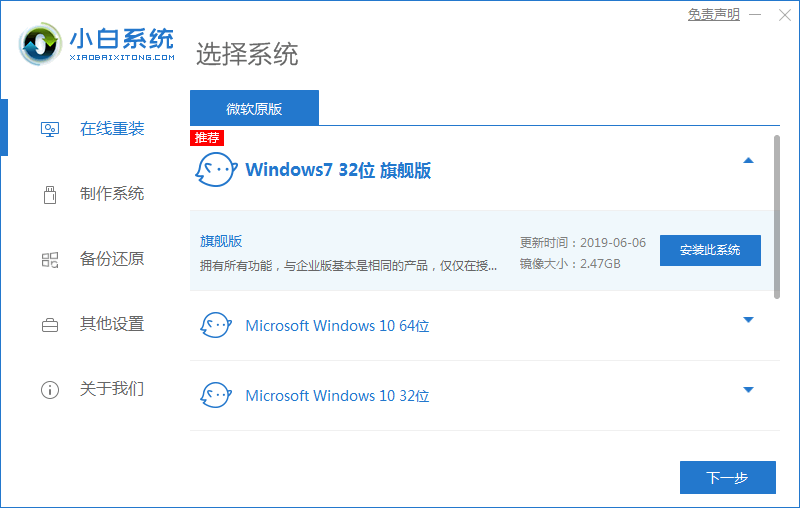
2、等待搜集系统镜像、软件、备份驱动等资源。
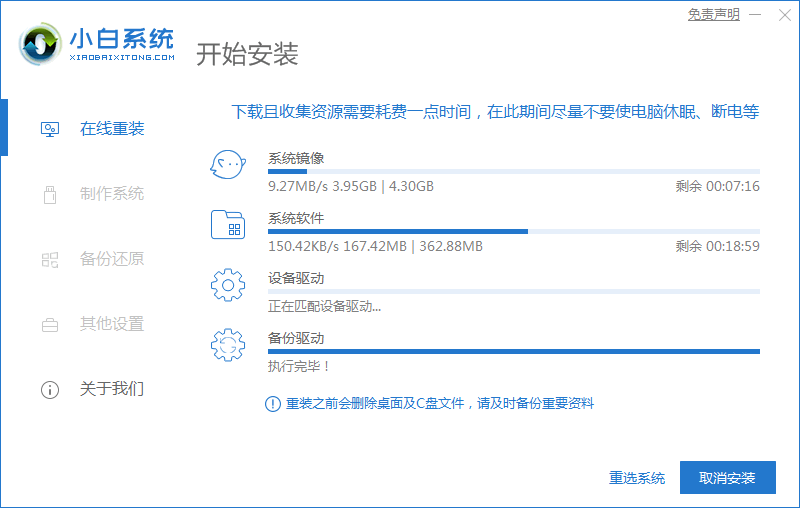
3、下载完成后进入安装系统环境部署,提示部署完毕后,点击立即重启。
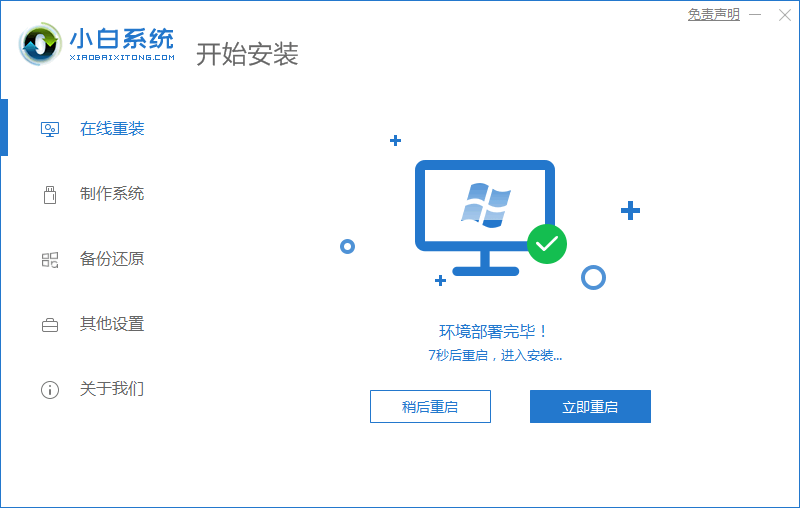
4、进入到启动管理器页面,选择XiaoBai PE-MSDN这项,点击回车。
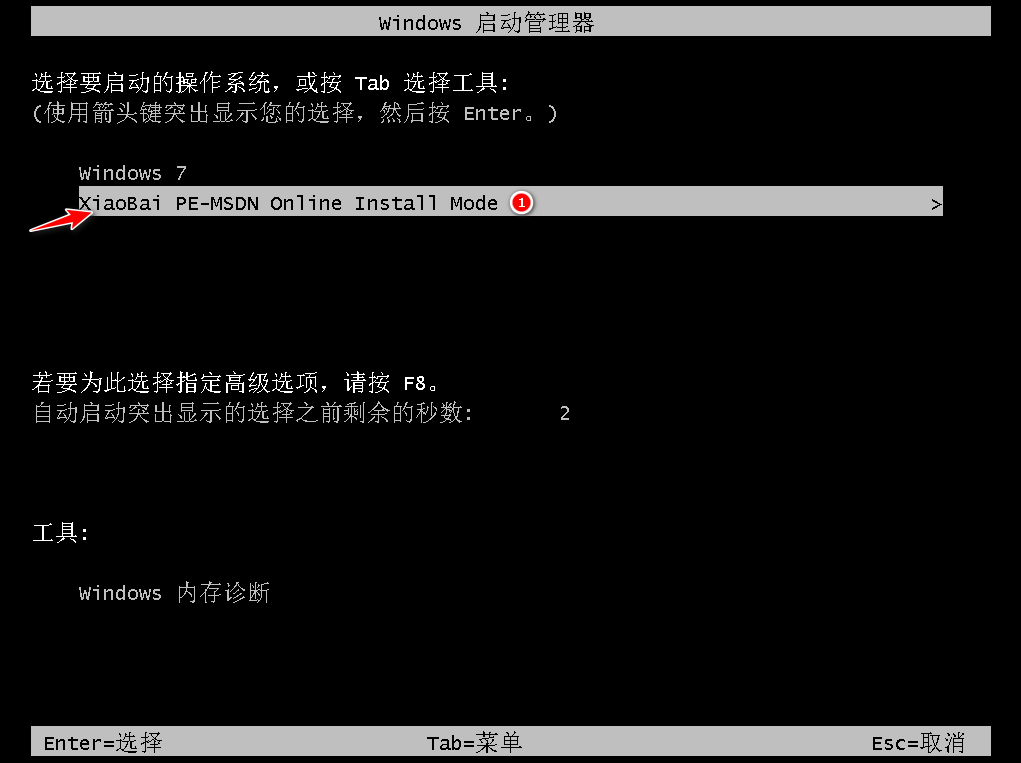
5、等待系统格式化分区,自动安装。
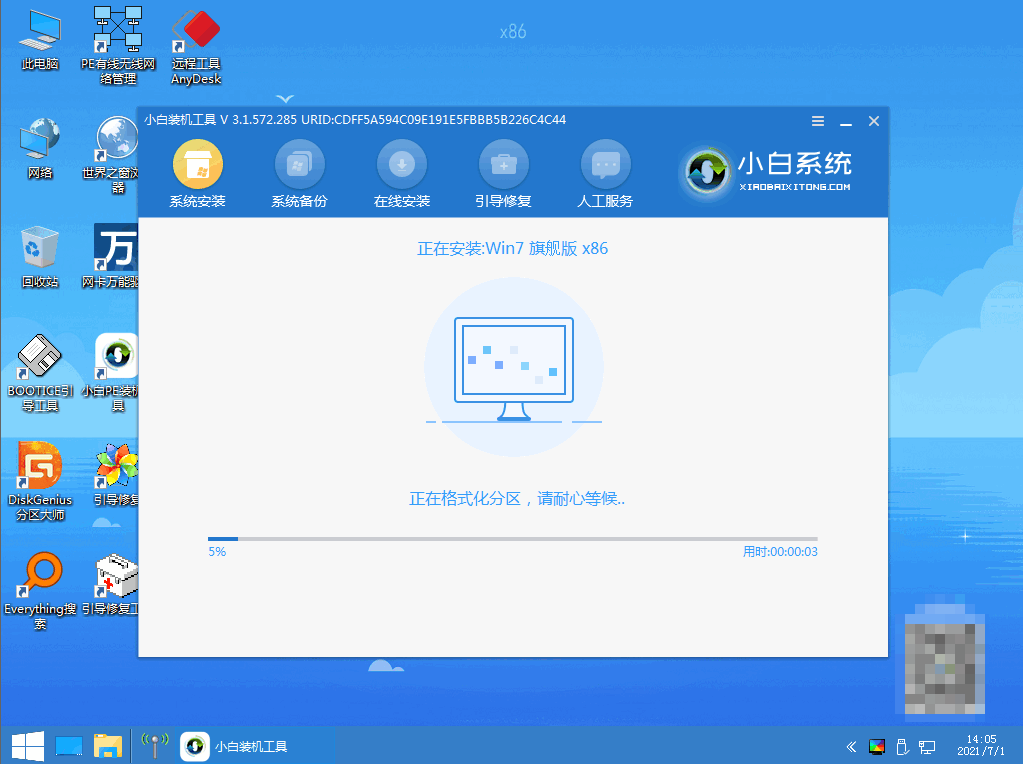
6、安装完成后,点击立即重启。

7、再次进入到启动管理器界面,选择windows7,回车。
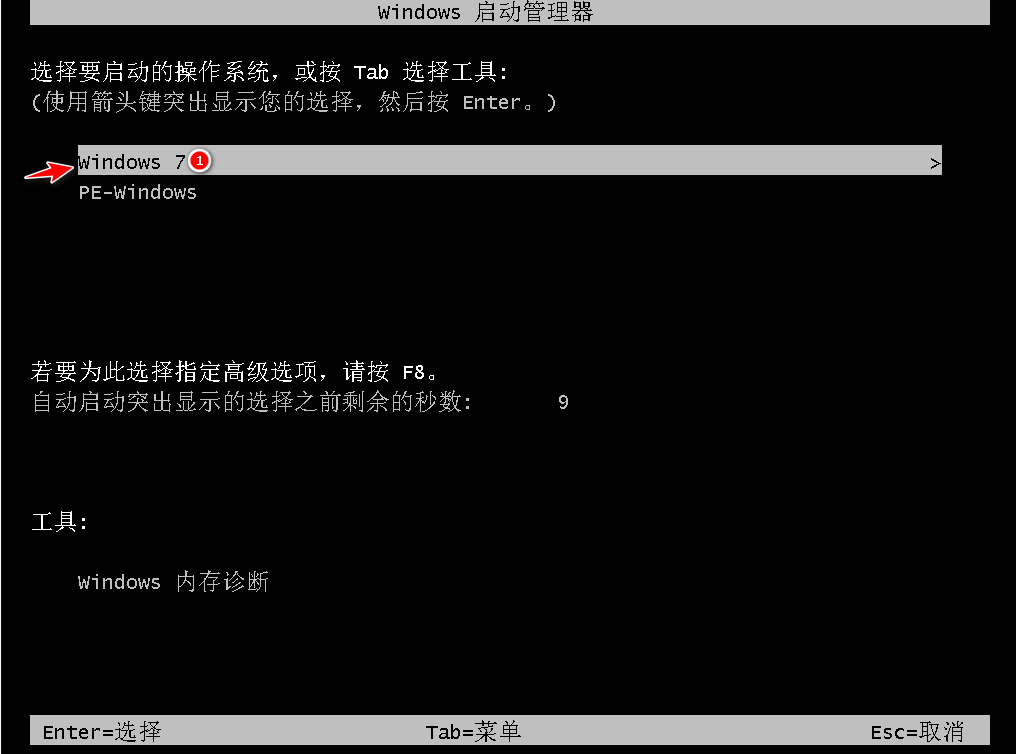
8、等待加载文件结束后,自动重启电脑进入系统桌面,安装完成。
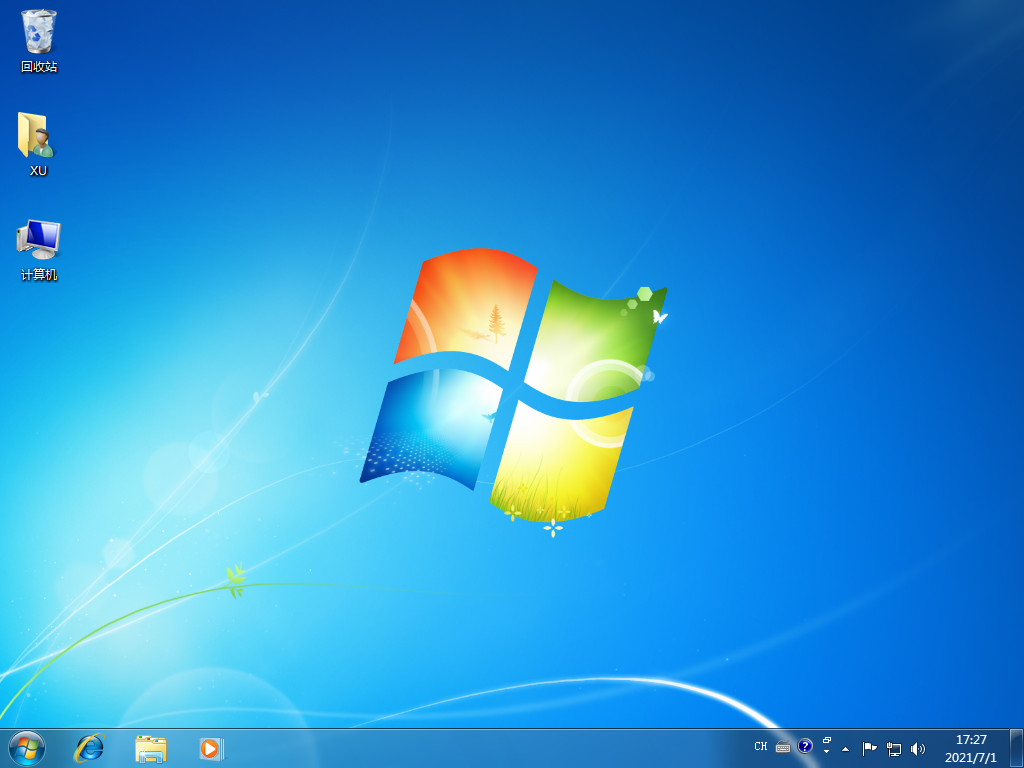
总结:
以上就是小编与大家分享的免费重装系统的过程,不仅适用于戴尔电脑,其他型号电脑也一样适用,还不会的朋友可以按照步骤操作,再也不用担心电脑重装系统多少钱的问题,希望能帮助到大家。
 有用
26
有用
26


 小白系统
小白系统


 1000
1000 1000
1000 1000
1000 1000
1000 1000
1000 1000
1000 1000
1000 1000
1000 1000
1000 1000
1000猜您喜欢
- 联想怎么U盘装系统最简单方便..2016/11/11
- 用光盘重装系统的操作是什么..2023/01/12
- 如何一键还原,小编教你win8如何一键还..2018/01/19
- 讲解电脑系统怎么一键重装..2023/03/21
- 音视频类故障分析2015/07/08
- xp系统安装教程步骤2022/09/25
相关推荐
- w7重装系统图文教程2016/11/30
- 电脑怎么下载软件安装到D盘..2023/05/13
- win7系统如何还原已备份的文件..2022/04/24
- 戴尔电脑重装系统找不到硬盘怎么办..2022/05/13
- 想知道光盘怎么重装系统2022/10/18
- cdr是什么软件?cdr软件是干什么的..2023/05/14

















